De URL-structuur van je pagina aanpassen in SEO-instellingen
3 min
In dit artikel
- Standaard URL-structuren voor de pagina's van je website
- Automatische omleidingen gebruiken
- URL-structuren aanpassen in SEO-instellingen
- De standaard URL-structuur herstellen
Je kunt de URL-structuur van Wix Stores-productpagina's en Wix Blog-posts aanpassen in je SEO-instellingen. Dit kan zoekmachines helpen de inhoud van je pagina's beter te begrijpen.
Belangrijk:
Het aanpassen van de URL-structuur van je website is een geavanceerd onderwerp. Het onjuist aanpassen van je URL's kan je website drastisch veranderen en problemen veroorzaken in zoekmachinerankings. Voordat je wijzigingen aanbrengt in de URL-structuur van je website, is het een goed idee om te overwegen of de mogelijke risico's voor de ranking van je website de voordelen van het aanbrengen van de wijziging waard zijn.
Standaard URL-structuren voor de pagina's van je website
Wanneer je een pagina voor je website aanmaakt, maakt Wix er automatisch een nieuwe URL voor aan. De URL is gebaseerd op het domein van je website en heeft een unieke naam voor de pagina aan het einde daarvan (de URL-slug). Een voorbeeld-URL van dit type is: 'https://mijnprofessionelewebsite.com/over'.
Sommige Wix-pagina's hebben een unieke standaard URL-structuur. Deze URL's bestaan uit drie delen: het domein van je website, een voorvoegsel en een URL-slug op basis van de productnaam.
Je kunt de Wix-URL's die deze indeling gebruiken in de onderstaande tabel zien:
Wix-paginatype | Standaard URL-structuur |
|---|---|
Wix Stores-producten | https://domein.com/product-pagina/{product slug} |
Wix Blogposts | https://domein.com/post/{post slug} |
Wix Stores-producten gebruiken bijvoorbeeld het voorvoegsel 'product-pagina'. Een URL voor een product met de naam 'Rode Wollen Trui' ziet er als volgt uit: "https://mijnprofessionelewebsite.com/product-pagina/rode-wollen-trui".
Voor dit type URL kun je SEO-instellingen gebruiken om de URL-structuur van alle pagina's van dit type aan te passen, inclusief het voorvoegsel.
Automatische omleidingen gebruiken
Wix stelt standaard automatische omleidingen in voor de pagina's van je website wanneer je de URL-structuur aanpast in SEO-instellingen. Dit betekent dat als een bezoeker de oude URL probeert te gebruiken voor een pagina op je website, deze automatisch naar de nieuwe URL wordt geleid.
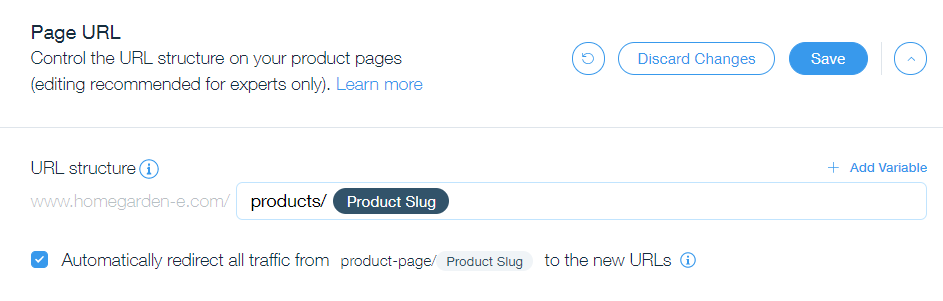
Als je ervoor kiest om geen automatische omleidingen in te stellen, moet je handmatig een groepsomleiding toevoegen in de URL-omleidingsmanager nadat je wijzigingen in je URL-structuur hebt opgeslagen. Lees meer
URL-structuren aanpassen in SEO-instellingen
Volg de onderstaande stappen om de URL-structuur van je pagina aan te passen in SEO-instellingen.
Om de URL-structuur aan te passen:
- Ga naar je SEO-dashboard.
- Selecteer Naar SEO-instellingen onder Tools en instellingen.
- Selecteer het paginatype dat je wilt bewerken.
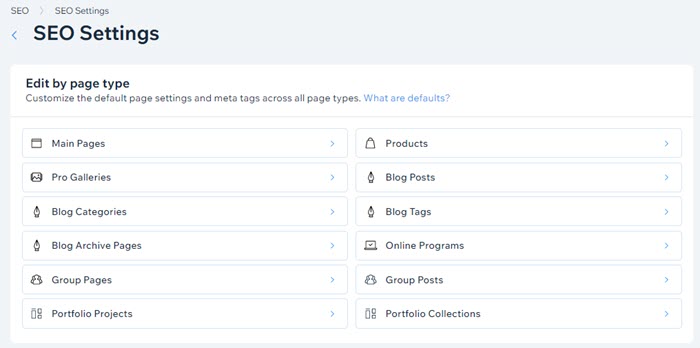
- Klik naast Pagina-URL op Bewerken.
- Pas de URL aan onder URL-structuur.
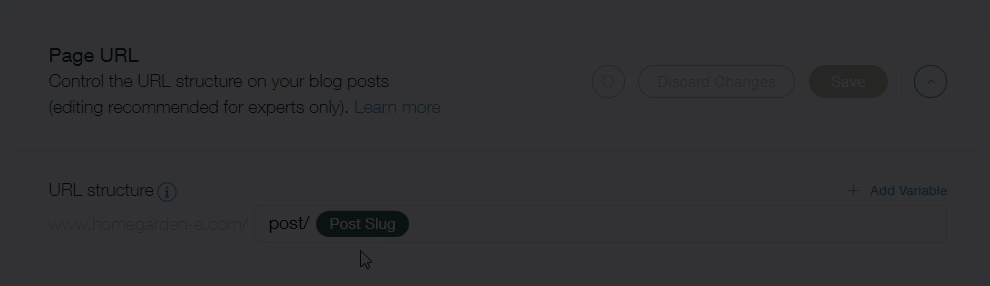
- Selecteer of deselecteer het Stuur alle bezoekers automatisch naar de nieuwe URL's-selectievakje:
- Geselecteerd: Laat Wix automatische omleidingen voor je pagina's instellen.
- Gedeselecteerd: Stel handmatig je eigen omleidingen in. Lees hoe
- Klik op Opslaan.
- Klik op Wijzigingen bevestigen.
Tips:
- Je kunt variabelen toevoegen aan de URL-structuur door op + Variabele toevoegen te klikken. De URL-structuur moet ten minste één variabele bevatten.
- Zoekmachines zoals Google raden aan om een eenvoudige structuur te gebruiken die gemakkelijk te begrijpen is voor websitebezoekers. Lees meer
De standaard URL-structuur herstellen
Als je je URL-structuur hebt gewijzigd, kun je deze alsnog terugzetten naar de standaardstructuur.
Om je URL-structuur opnieuw in te stellen:
- Ga naar je SEO-dashboard.
- Selecteer Naar SEO-instellingen onder Tools en instellingen.
- Selecteer het paginatype dat je wilt bewerken.
- Klik naast Pagina-URL op Bewerken.
- Klik op het Herstellen naar standaard-pictogram
 .
. - Klik op Opslaan.

